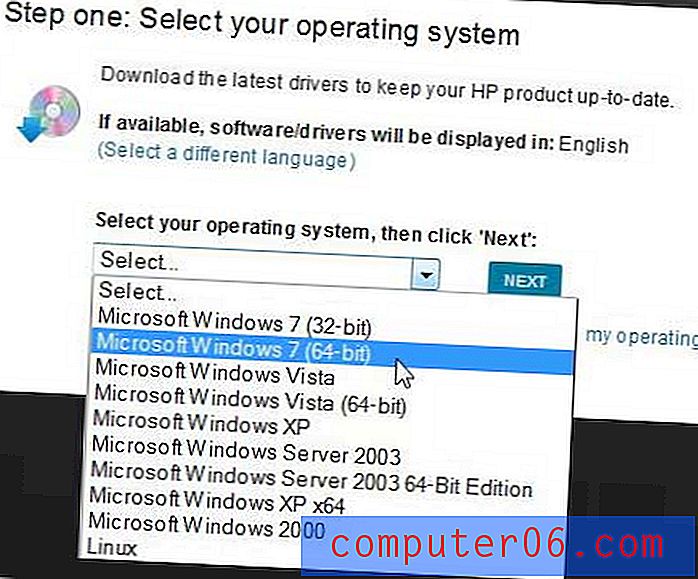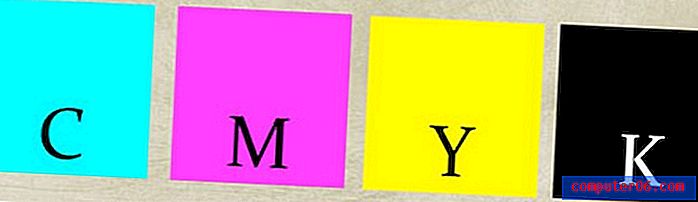Welche Version von iOS ist auf meinem iPhone?
Apple aktualisiert die Software auf Ihrem iPhone regelmäßig und jedes Update enthält eine Nummer, um sie zu identifizieren. Große Updates können das Erscheinungsbild und die Funktionsweise des Telefons drastisch verändern und sogar völlig neue Funktionen hinzufügen. Wenn Sie also feststellen, dass jemand anderes etwas auf seinem iPhone verwendet, das Sie nicht haben, oder wenn Sie über eine Funktion lesen, die Sie für nützlich halten (z. B. Anrufblockierung in iOS 7), sollten Sie als Erstes etwas tun Überprüfen Sie, welche iOS-Version sich auf Ihrem iPhone befindet.
Überprüfen der iOS-Version auf Ihrem iPhone
Beachten Sie, dass sich die folgenden Bilder auf einem iPhone befinden, auf dem iOS 7 ausgeführt wird. Ihr Telefon sieht möglicherweise anders aus, wenn Sie eine ältere Version von iOS verwenden. Die Schritte bleiben jedoch unverändert. Wenn Sie Probleme beim Auffinden des Info-Menüs haben, lesen Sie in diesem Artikel einige Anweisungen, die in einer älteren Version des Betriebssystems erstellt wurden.
Schritt 1: Tippen Sie auf das Symbol Einstellungen .

Schritt 2: Scrollen Sie nach unten und wählen Sie die Option Allgemein .
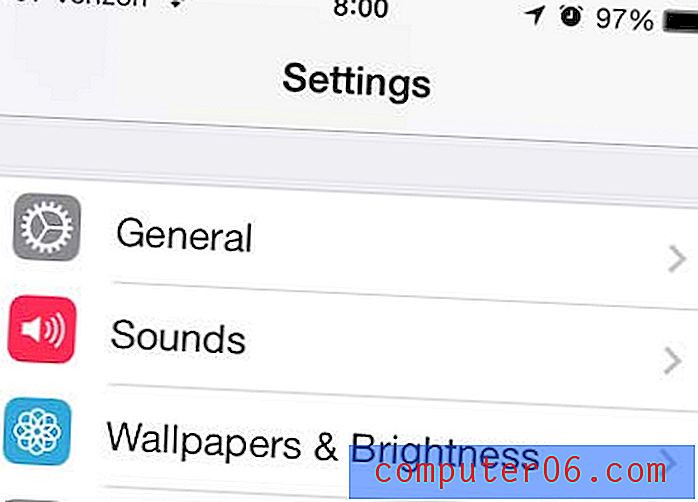
Schritt 3: Wählen Sie oben auf dem Bildschirm die Option Info .
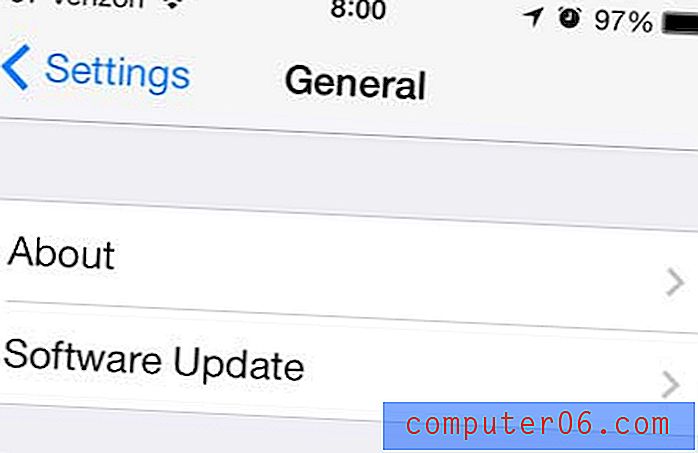
Schritt 4: Scrollen Sie nach unten und suchen Sie das Versionselement . Ihre iOS-Version ist die Nummer rechts davon. Zum Beispiel habe ich iOS Version 7.0.4 auf meinem iPhone. Dies bedeutet, dass ich iOS 7 habe. Die erste Nummer in der Versionsnummer ist die von Ihnen verwendete iOS-Iteration.
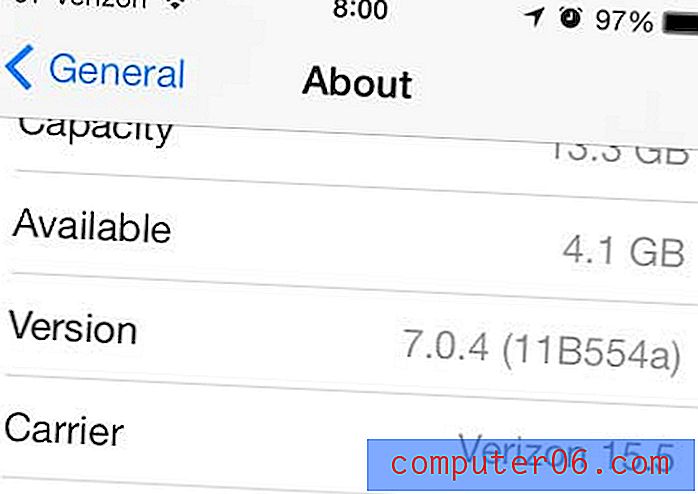
Wenn Sie ein iPhone 5 verwenden und iOS 6 auf Ihrem Gerät haben, können Sie diesen Artikel lesen, um zu erfahren, wie Sie auf iOS 7 aktualisieren.